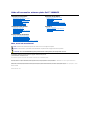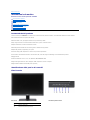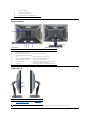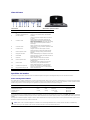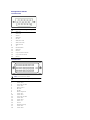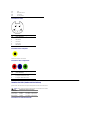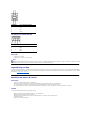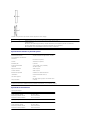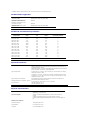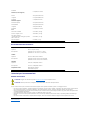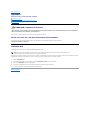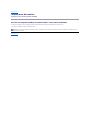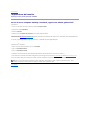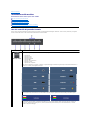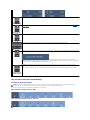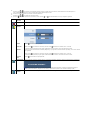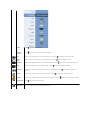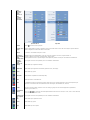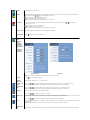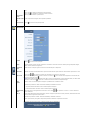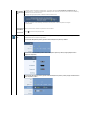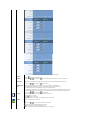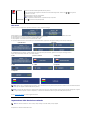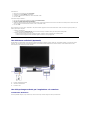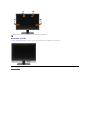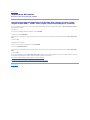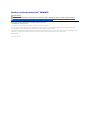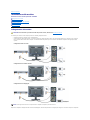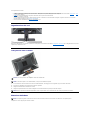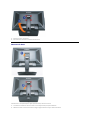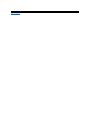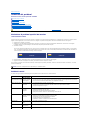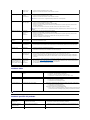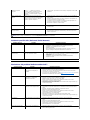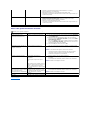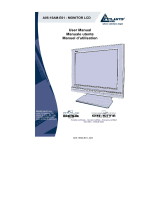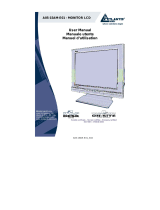Guida all’usomonitorschermopiattoDell™3008WFP
Note, avvisi ed avvertimenti
Le informazioni contenute in questo documento sono soggette a modifiche senza preavviso.
©2007-2009 Dell Inc. Tutti i diritti riservati.
La riproduzione in qualsiasi forma senza l'autorizzazione scritta di Dell Inc. éstrettamenteproibita.
Marchi depositati usati in questo documento: Dell ed il logo Dell sono marchi registrati della Dell Inc; Microsoft, Windows e Windows NT sono marchi registrati della Microsoft
Corporation; AdobeèunmarchiodellaAdobeSystemsIncorporatedchepuòessereregistratoinalcunegiurisdizioni.
Nellapresentedocumentazionepossonoessereutilizzatialtrimarchiregistratiedenominazionicommercialiperindicarel'organizzazionechevantadirittidiproprietàoirelativi
prodotti.DellInc.declinaqualsiasirivendicazionesullaproprietàdeimarchiregistratiedelledenominazionicommercialinondiproprietàpropria.
Modello 3008WFPt
Dicembre 2009 Rev. A05
Informazioni sul monitor
Caratteristiche del prodotto
Identificazione delle parti e dei controlli
Specifiche del monitor
Interfaccia USB (Universal Serial Bus)
CapacitàPlugandPlay
Specifiche del Lettore di schede
Istruzioni per la manutenzione
Installazione del monitor
Collegamento del monitor
Organizzazione dei cavi
Collegamento della Soundbar (optional)
Rimozione della base
Attaccare la base
Funzionamento del monitor
Uso dei controlli del pannello frontale
Uso del menu OSD (On Screen Display)
Impostazione della Risoluzione ottimale
Uso della barra audio Dell (Opzionale)
Uso della prolunga verticale per l'angolazione e la rotazione
Soluzione dei problemi
Risoluzione dei problemi del monitor
Problemi comuni
Problemi video
Problemi specifici del prodotto
Problemi specifici USB (Universal Serial Bus)
RisoluzionedeiproblemidellaSoundbarDell™
Risoluzione dei problemi del lettore di schede
Appendice
Istruzioni di sicurezza
Avviso FCC (solamente per gli Stati Uniti)
Contattare Dell
NOTA: una NOTA indica informazioni importanti che aiutano a fare un uso migliore del computer.
AVVISO: un AVVISO indica o il potenziale di danni all’hardware o di perdita dei dati e spiega come evitare il problema.
ATTENZIONE: un avviso all’ATTENZIONE segnala il potenziale di danni ai beni personali, di lesioni personali o di morte.

Ritorna al sommario
Informazioni sul monitor
Guida all’usomonitorschermopiattoDell™3008WFP
Caratteristiche del prodotto
Il monitor schermo piatto 3008WFP ha uno schermo LCD a matrice attiva TFT (Thin-Film Transistor). Le caratteristiche elettriche del monitor includono:
■ Area visibile dello schermo di 33 pollici (756,228 mm).
■Risoluzione2560x1600,piùsupportoschermointeroperrisoluzionipiùbasse.
■ Ampio angolo di visione che consente di vedere stando seduti, in piedi o ai lati dello schermo.
■Capacitàd’inclinazione, rotazione ed estensione verticale.
■ Removable pedestal and VESA 100 mm mounting holes for flexible mounting solutions.
■CapacitàPlugandPlayifsupportedbyyoursystem.
■ On-Screen Display (OSD) adjustments for ease of set-up and screen optimization.
■ Il CD software e documentazione include un file informativo (INF), il file ICM (Image Color Matching) e la documentazione del prodotto.
■ Alloggio antifurto.
■ Lettore di schede USB 2.0 9 in 2 (CF I/II, xD, SD/Mini SD, MS/HSMD/MSPRO, MMC)
■ Supporto dei segnali video VGA, DVI-D, DisplayPort, HDMI, Componente, S-Video e Composito.
■SupportodellamodalitàdiselezionePBP(PicturebyPicture)
Identificazione delle parti e dei controlli
Vista frontale
Caratteristiche del prodotto
Identificazione delle parti e dei
controlli
Specifiche del monitor
Interfaccia USB (Universal Serial Bus)
CapacitàPlugandPlay
Specifiche del Lettore di schede
Istruzioni per la manutenzione
Vista frontale
Controlli del pannello frontale
Etichetta
Descrizione
1
Selezione input video
2
Selezione PBP (Picture by Picture)

Vista posteriore
Vista laterale
3
Menu OSD/Selezione
4
LuminositàeContrasto/Giù(-)
5
Regolazione automatica/Su (+)
6
Tasto accensione (con indicatore luminoso)
Vista posteriore
Veduta posteriore con base del monitor
Etichetta
Descrizione
Usare
1
Fori di montaggio VESA (100 mm)
(dietro la placca attaccata alla base)
Per montare il monitor
2
Alloggio lucchetto di sicurezza
Per aiutare a fissare il monitor.
3
Etichetta codice a barre del numero di
serie
Per Dell ed ottenete il supporto tecnico.
4
Staffe di montaggio Dell Soundbar (2)
Per attaccare la Soundbar Dell optional.
5
Etichetta valutazione normativa
Elenca le approvazioni normative.
6
Etichetta di servizio
Fare riferimento a questa etichetta quando ci si mette
in contatto con il Supporto tecnico Dell.
7
Alloggio cavi
Permette di organizzare i cavi collocandoli nell’alloggio.
Lato sinistro
Lato destro
Etichetta
Descrizione
1
Lettore scheda: Fare riferimento alla sezione Specifiche del
Lettore di schede per i dettagli.
2
Porte USB scaricamento dati
NOTA: Per usare i connettori USB del monitor, collegare il cavo USB al computer ed al connettore caricamento dati USB del monitor.

Vista dal basso
Vista dal basso
Widok od dolu z podstawa monitora
Etichetta
Descrizione
Usare
1
Connettore cavo d'alimentazione
CA
Collegare il cavo d’alimentazione alla presa a muro.
2
Connettore alimentazione CC
per Dell Soundbar.
Collegare il cavo d'alimentazione della Soundbar
(optional).
3
Connettori audio
Collegare i dispositivi d’output HDMI a due canali o
5.1 canali.
Podlacz wyjscie kanalu przedni lewy/prawy do
zielonegozlacza.Uzyjtegozlaczadopolaczenia
audio 2.0/2.1 kanalowego.
Podlacz wyjscie kanalu tylny lewy/prawy do czarnego
zlacza. Uzyj tego zlacza do polaczenia audio 5.1
kanalowego.
4
Connettore audio
Podlacz wyjscie kanalu centralny/subwoofer do
zóltegozlacza.Uzyjtegozlaczadopolaczeniaaudio
5.1 kanalowego.
5
Connettore VGA
Collegare il cavo VGA dal computer al monitor.
6
Zlacza Component video
Podlaczanie takich urzadzen jak odtwarzacz DVD,
przystawka telewizyjna lub przystawka telewizji
kablowej.
7
DisplayPort connector
Podlacz kabel DisplayPort od komputera do monitora.
8
Zlacze HDMI
Podlaczanie takich urzadzen jak odtwarzacz DVD lub
przystawka telewizyjna.
9
Zlacza DVI
Podlacz kabel DVI z komputera do monitora.
10
Zlacze Composite video
Do podlaczanie takich urzadzen jak VCR lub
odtwarzacz DVD.
11
Zlacze S-Video
Do podlaczania takich urzadzen jak system gier
video, aparat cyfrowy lub odtwarzacz DVD.
12
Connettore USB upstream
Podlacz kabel USB dostarczony z monitorem do
monitora i do komputera. Po podlaczeniu kabla
mozna uzyc zlaczy USB z boku z na dole monitora.
13
Porty pobierania danych USB
Podlacz urzadzenia USB.
Specifiche del monitor
TLesezionicheseguonodannoinformazionisullevariemodalitàdirisparmioenergeticoesull’assegnazione dei pin dei vari connettori del monitor.
Power Management Modes
SelaschedavideooilsoftwareinstallatosulPCèconformeaglistandardDPM™VESA,ilmonitorpuòridurreautomaticamenteilsuoconsumoenergeticoquandononèinuso.Questafunzioneè
conosciutaanchecomeModalitàdirisparmioenergetico.Quandoilcomputerrileval'inputdallatastiera,dalmouseoaltridispositivi,ilmonitorriprendeautomaticamenteilfunzionamento.La
tabella che segue mostra il consumo energetico e le segnalazioni di questa funzione automatica di risparmio energetico:
IlmenuOSDfunzionasoloinmodalitàoperativa normale.SaràvisualizzatounodeiseguentimessaggiquandoèpremutoiltastoMenu o Più
modalitàdidisattivazione:
Inputanalogicoinmodalitàdirisparmioenergetico.Premereiltastod’
alimentazione del computer, oppure premere un tasto qualsiasi della tastiera, oppure muovere il mouse.
OPPURE
Inputdigitaleinmodalitàdirisparmioenergetico.Premereiltastod’
alimentazione del computer, oppure premere un tasto qualsiasi della tastiera, oppure muovere il mouse.
Riattivare il computer ed il monitor per accedere al menu OSD.
*Peravereconsumipariazeroquandol'unitàèsuOFFènecessariostaccareilcavodialimentazionedalmonitor.
ModalitàVESA
Sync orizzontale
Sync verticale
Video
Indicatore di accensione
Consumo di energia
Funzionamento normale (con barra audio Dell e USB attivi)
Attivo
Attivo
Attivo
Blu
250 W (maximum)
Funzionamento normale
Attivo
Attivo
Attivo
Blu
163 W (tipico)
Modalitàattivo-off
Inattivo
Inattivo
Vuoto
Giallo
Meno di 2 W
Spegnimento
-
-
-
Spento
Meno di 1 W
NOTA:QuandosiusailconnettoreDisplayPorta230v/50Hz,essoconsumaapprossimativamente0,25WpiùdelVGAodelDVI-Dinmodalitàsleep.

Assegnazione dei Pin
Connettore VGA
Connettore DVI
Numero
pin
Lato monitor del cavo segnale a 15 pin
1
Video rosso
2
Video verde
3
Video blu
4
GND (Terra)
5
Auto test
6
GND-R (Terra rosso)
7
GND-G (Terra verde)
8
GND-B (Terra blu)
9
+5V
10
DDC-GND (Massa)
11
GND (Terra)
12
DDC-SDA
13
H-sync (Sincronia orizzontale)
14
V-sync (Sincronia verticale)
15
DDC-SCL
NOTA: Pin 1 si trova in alto a sinistra.
Numero
pin
Lato monitor del cavo segnale a 24 pin
1
T.M.D.S. Dati 2-
2
T.M.D.S. Dati 2+
3
T.M.D.S. Dati 2/4 Shield
4
T.M.D.S. Dati 4-
5
NT.M.D.S. Dati 4+
6
DDC Clock
7
Dati DDC
8
Nessun collegamento
9
T.M.D.S. Dati 1-
10
T.M.D.S. Dati 1+
11
T.M.D.S. Dati 1/3 Shield
12
T.M.D.S. Dati 3-
13
T.M.D.S. Dati 3+
14
Potenza +5V
15
Auto test
16
Rilevamento Hot Plug
17
T.M.D.S. Dati 0-
18
T.M.D.S. Dati 0+

Connettore DisplayPort 20 pin
Lato a 19 pin del cavo segnale collegato
19
T.M.D.S. Dati 0/5 Shield
20
T.M.D.S. Dati 5-
21
T.M.D.S. Dati 5+
22
T.M.D.S. Clock Shield
23
T.M.D.S. Clock +
24
T.M.D.S. Clock -
Numero pin
Lato a 20 pin del cavo segnale collegato
1
ML Linea 3(n)
2
GND (Massa)
3
ML Linea 3(p)
4
ML Linea 2(n)
5
GND (Massa)
6
ML Linea 2(p)
7
ML Linea 1(n)
8
GND (Massa)
9
ML Linea 1(p)
10
ML Linea 0(n)
11
GND (Massa)
12
ML Linea 0(p)
13
GND (Massa)
14
GND (Massa)
15
Canale ausiliario (p)
16
GND (Massa)
17
Canale ausiliario (n)
18
Rilevamento collegamento a caldo
19
Ritorno
20
Potenza DP
Numero pin
Lato a 19 pin del cavo segnale collegato (cavo non incluso)
1
T.M.D.S. Data 2-
2
T.M.D.S. Data 2 Shield
3
T.M.D.S. Data 2+
4
T.M.D.S. Data 1+
5
T.M.D.S. Data 1 Shield
6
T.M.D.S. Data 1-
7
T.M.D.S. Data 0+
8
T.M.D.S. Data 0 Shield
9
T.M.D.S. Data 0-
10
T.M.D.S. Clock +
11
T.M.D.S. Clock Shield
12
T.M.D.S. Clock -
13
CEC
14
Reserved(N.C. on device)
15
SCL

Connettore S-Video
Connettore video composito
Luminanza Composito Crominanza
Connettore video componente
16
SDA
17
DDC/CEC Ground
18
+5V Power
19
Hot Plug Detect
Numero
pin
Lato a 5 pin del cavo segnale collegato
(cavo non incluso)
1
GND (Massa)
2
GND (Massa)
3
Luminanza
4
Crominanza
5
GND (Massa)
Numero
pin
Lato a 3 pin del cavo segnale collegato
(cavo non incluso)
1
Y (segnale luminanza)
2
Pb (segnale differenziale colore)
3
Pr (segnale differenziale colore)
Interfaccia USB (Universal Serial Bus)
QuestasezionedàinformazionisulleporteUSBdisponibilisullatosinistrodelmonitor.
Connettore car icamento dati USB
NOTA:Questomonitorsupportal'interfacciaUSB2.0certificataadaltavelocità.
Velocitàdi
trasferimento
Veloclitàdati
Consumo di energia
Altavelocità
480 Mbps
2.5W (Max., su ogni porta)
Velocitàpiena
12 Mbps
2.5W (Max., su ogni porta)
Bassavelocità
1,5 Mbps
2.5W (Max., su ogni porta)

Connettore scari camento dati USB
Porte USB
l 1 upstream - posteriore
l 4 downstream - 2 dietro; 2 sul lato sinistro
Numero pin
Lato a 4 pin del connettore
1
DMU
2
VCC
3
DPU
4
GND
Numero pin
Lato a 4 pin del connettore
1
VCC
2
DMD
3
DPD
4
GND
NOTA:
PerlaUSB2.0ènecessariousareuncomputerconcapacità2.0.
NOTA:
L'interfacciaUSBfunzionaSOLOquandoilmonitorèacceso(oinmodalitàrisparmioenergetico).Quandosispengeesiriaccendeilmonitor,l'interfacciaUSBvieneriattivata;possono
trascorrere alcuni secondi prima che le perifieriche collegate tornino a funzionare normalmente.
CapacitàPlugandPlay
IlmonitorpuòessereinstallatosuqualsiasisistemacompatibilePlugandPlay.IlmonitorfornisceautomaticamentealsistemaisuoidatiEDID(ExtendedDisplayIdentificationData)utilizzandoi
protocolli DDC (Display Data Channel) di modo che il sistema possa configurarsi ed ottimizzare le impostazioni del monitor. Per altre informazioni su come cambiare le impostazioni del monitor, fare
riferimento a Funzionamento del monitor.
Specifiche del Lettore di schede
Panoramica
l IlLettoredischedememoriaFlashèundispositivod’
archiviazione USB che consente agli utenti di leggere e scrivere informazioni da/sulla scheda di memoria.
l IlLettoredischedememoriaFlashèriconosciutoautomaticamentedaWindows®2000, XP , Vista e Windows 7.
l Unavoltainstallatoericonosciuto,ciascunalloggioschedamemoriaappareconunaletteradiversadiunità.
l Conquestaunitàpossonoessereeseguitetutteleoperazionistandarddeifile(copia,eliminazione,trascinamentoselezione,eccetera).
Funzioni
Il Lettore di schede memoria Flash ha le seguenti funzioni:
l Supporto dei sistemi operativi Windows 2000, XP , Vista e Windows 7.
l Nessun supporto di Windows 9X da parte di Dell
l Dispositivo di classe Archiviazione di massa (con Windows 2000, XP e Vista non sono necessari driver)
l Certificazione USB-IF
l Supporto di varie schede memoria

La tabella che segue elenca i tipi di schede memoria supportati da ciascun alloggio:
Specifiche del monitor a pannello piatto
*Lagammadicolori(tipica)3008WFPèbasatasuglistandardditestCIE1976(117%)eCIE1931(100,6%).
Numero dell’alloggio
Tipi di schede memoria Flash
1
Compact Flash tipo I/II Card (CF I/II)/CF dischi rigidi di formato ATA a bus USB 2.0
2
Scheda memoria xD
MS (Memory Stick)/HSMS (High Speed Memory Stick)/MS PRO (Memory Stick Pro)/Memory Stick Duo (con adattatore)
SD (Secure Digital)/Mini Secure Digital (con adattatore)/TransFlash Card (con adattatore)
MMC (MultiMedia Card)/schede MultiMedia di dimensioni ridotte (con adattatore)
Tipo di schermo
Matrice attiva - TFT LCD
Dimensioni dello schermo
30 pollici (dimensioni immagine visibile - 30 pollici)
Area predefinita di visualizzazione:
Orizzontale
641.28 mm (25.25 pollici)
Verticale
400.80 mm (15.78 pollici)
Dimensioni pixel
0,2505 mm
Angolo di visualizzazione
178°(verticale),178°(orizzontale)
Luminanza
370 CD/m² (tipica)
Rapporto di contrasto
1000 a 1 (tipico)
Contrasto dinamico
3000 a 1 (tipico)
Rivestimento superficiale
Antiriflesso con rivestimento duro 3H
Illuminazione
Sistema d’illuminazione CCFL (9)
Color Gamut (Typical)
117%*
Tempo di reazione
8ms tipico (grigio su grigio) e 12ms massimo (nero
su bianco)
Specifiche di risoluziones
Input segnale analogico
Input segnale digitale (DVI* dual link e DisplayPort)
Portata scansione orizzontale
da 30 kHz a 94 kHz
Portata scansione verticale
da 56 Hz a 86 Hz
Risoluzione predefinita ottimale
1920 x 1200 a 60 Hz
Risoluzione massima predefinita
1920 x 1200 a 60 Hz
Portata scansione orizzontale
da 30 kHz a 112.5 kHz
Portata scansione verticale
da 56 Hz a 86 Hz
Risoluzione predefinita ottimale
2560 x 1600 a 60 Hz
Risoluzione massima predefinita
2560 x 1600 a 60 Hz

* 3008WFP supporta contenuti HDCP fino ad una risoluzione di 1920 x 1080 dall'ingresso DVI.
ModalitàVideoSupportate
Capacitàdivisualizzazionevideo
(riproduzione HDMI)
480i/480p/576i/576p/720p/1080i/1080p
Capacitàdivisualizzazionevideo
(riproduzione video composito)
480i/576i
Capacitàdivisualizzazionevideo
(riproduzione S-Video)
480i/576i
capacitàdivisualizzazioneviedeo
(riproduzione DVI)
480i/480p/576i/576p/720p/1080i/1080p
Modalitàdivisualizzazionepredefinite
Modalitàdi
visualizzazione
Frequenza orizzontale
(kHz)
Frequenza verticale
(Hz)
Frequenza pixel
(MHz)
Polaritàsync
(Orizzontale/Verticale)
VESA, 720 x 400
31.47
70.0
28.322
-/+
VESA, 640 x 480
31.47
60.0
25.175
-/-
VESA, 640 x 480
37.5
75.0
31.5
-/-
VESA, 800 x 600
37.88
60.0
40
+/+
VESA, 800 x 600
46.88
75.0
49.5
+/+
VESA, 1024 x 768
48.36
60.0
65.0
-/-
VESA, 1024 x 768
60.02
75.0
78.75
+/+
VESA, 1152 x 864
67.5
75.0
108
+/+
VESA, 1280 x 800
49.7
60.0
83.5
-/+
VESA, 1280 x 1024
64.0
60.0
108
+/+
VESA, 1280 x 1024
80.0
75.0
135
+/+
VESA, 1600 x 1200
75.0
60.0
162
+/+
VESA, 1920 x 1200
74.6
60.0
193.5
-/+
VESA, 2560 x 1600
98.71
60.0
268.5
+/-
Specifiche elettriche
Segnali d’input video
RGB analogico, 0.7 Volt +/-5%,polaritàpositivaconimpedenzad’input a 75 Ohm
TMDS DVI-Ddigitale,600mVperciascunalineadifferenziale,polaritàpositivacon
impedenza d’input a 50 Ohm
HDMITMDS,600mVperciascunalineadifferenziale,polaritàpositivaadimpedenza
d'input di 50 Ohm o 100 Ohm per coppia differenziale
S-Video, input Y 0.7 Volt (p-p), input C 0.3 Volt (p-p), sincronia (H+V) 0.3 Volt(p-p),
impedenza d'input di 75 Ohm
Composito, 0.7 Volt (Y+C), sincronia (H+V) 0.3 Volt, impedenza d'input di 75 Ohm,
Componente, Y 0.7 Volt, Pb, Pr sono tutti a 0.7 Volt (p-p), sincronia (H+V) 0.3 Volt,
impedenza d'input di 75 Ohm
Segnali d’input sincronizzazione
Sincronizzazioni orizzontali e verticali separate, livello TTL senza specifica di
polarità,SOG(SYNCcompositainverde)
Voltaggio ingresso CA / frequenza / corrente
da 100 a 240 VAC / 50 Hz / 60 Hz +/- 3 Hz / 2.5A (Max.)
Picco di corrente
120V:42A(massimo)at0°C
220V:80A(massimo)at0°C
Physical Characteristics
Tipo di connettore
5-pin D-subminiatura, connettore blu; DVI-D, connettore bianco; Porta
HDMI/Display, connettore nero
Tipo di cavo segnale
Digitale: staccabile, DVI-D/DisplayPort, pin solidi, inviato staccato dal
monitor
Analogico: Rimovibile, D-Sub, 15pin, fornito attaccato al monitor
Interfaccia HDMI (High-Definition Multimedia Interface): staccabile, HDMI, 19
pin
Dimensioni (con supporto)
Altezza(Compresso)
18.98 pollici (482.11 mm)
Altezza(Esteso)
22.52 pollici (572.11 mm)
Larghezza
27.43 pollici (696.67 mm)

Istruzioni per la manutenzione
Pulizia del monitor
Per una corretta messa in opera, attenersi alle istruzioni del seguente elenco quando si disimballa, pulisce o si maneggia il monitor:
l Per pulire lo schermo antistatico, inumidire leggermente con dell’acqua un panno pulito e morbido. Se possibile, usare panni appositi o soluzioni adatte
per la pulizia degli schermi con rivestimento antistatico. Non utilizzare benzene, solventi, ammoniaca, detergenti abrasivi o aria compressa.
l Usareunpannoleggermenteinumiditoconacquacaldaperpulireilmonitor.Evitarediusaredetergentidialcuntipo,perchèalcunidetergentilasciano
una patina lattiginosa sulle plastiche.
l Se si nota della polvere bianca sul monitor, quando lo si disimballa, pulirla con un panno.
l Maneggiareconcurailmonitorperchèleplastichedicolorescurosonopiùdelicatediquelledicolorechiaro,esipossonograffiaremostrandosegni
bianchi.
l Peraiutareilmonitoramantenerelamigliorequalitàd’immagine,usareunoscreensaverdinamicoespegnereilmonitorquandononèinuso.
Ritorna al sommario
Profondità
9.35 pollici (237.43 mm)
Dimensioni (senza supporto)
Altezza
18.07 pollici (459.07 mm)
Larghezza
27.43 pollici (696.67 mm)
Profondità
3.76 pollici (95.50 mm)
Dimensioni supporto
Altezza(Compresso)
13.44 pollici (341.50 mm)
Altezza(Esteso)
16.99 pollici (431.50 mm)
Larghezza
14.96 pollici (380 mm)
Profondità
9.35 pollici (237.43 mm)
Peso
Peso lordo con imballo
41.41libbre(18.8kg)
Perso con supporto e cavi
34.36libbre(15.6kg)
Peso senza supporto
(Considerazione per montaggio su parete o
VESA - senza cavi)
23.57libbre(10.7kg)
Peso del supporto
9.03libbre(4.1kg)
Environmental Characteristics
Temperatura:
Operativa
da5°a35°C(41°a95°F)
Non operativa
Stoccaggio: da -20°a60°C(-4°a140°F)
Spedizione: da -20°a60°C(-4°a60,00°C)
Umidità:
Operativa
dal 10% al 80% (senza condensa)
Non operativa
Stoccaggio: dal 5% al 90% (senza condensa)
Spedizione: dal 5% al 90% (senza condensa)
Altitudine:
Operativa
3.657,6m (12.000 piedi) massima
Non operativa
12.192 m (12.000 piedi) massima
Dissipazione termica
853.6 BTU/ora (massima)
556.55 BTU/ora (tipica)
ATTENZIONE: Leggere con attenzione le presenti istruzioni di sicurezza prima di pulire il monitor.
ATTENZIONE: Prima di pulire monitor, scollegare il cavo di alimentazione del monitor dalla presa elettrica.

Ritorna al sommario
Appendice
Guida all’usomonitorschermopiattoDell™3008WFP
Istruzioni di sicurezza
Avviso FCC (solo U.S.) ed altre informazioni sulle normative
Contattare Dell
ATTENZIONE: Istruzioni di sicurezza
Fare riferimento alla Guida del prodotto per informazioni sulle istruzioni di sicurezza.
Avviso FCC (solo U.S.) ed altre informazioni sulle normative
Perl'avvisoFCCedaltreinformazionisullenormative,fareriferimentoalsitosullaconformitàallenormativeall'indirizzo
www.dell.com/regulatory_compliance.
Contattare Dell
I clienti degli Stati Uniti, chiamino il numero 800-WWW-DELL (800-999-3355).
Dellforniscediversitipidisupportoediserviziinlineaetelefonici.Ladisponibilitàvariainbaseaipaesiedaiprodotti,edalcuniservizipotrebberononessere
disponibili nella propria zona. Per mettersi in contatto con Dell per le vendite, il supporto tecnico o l’assistenza clienti:
Ritorna al sommario
ATTENZIONE: L’uso di controlli, regolazioni o procedure diverse da quelle specificate in questa documentazione possono provocare l’esposizione
a scosse elettriche, pericoli elettrici e/o pericoli meccanici.
NOTA: Se non si ha una connessione ad Internet attiva, le informazioni di contatti si possono trovare sulla fattura d’acquisto, sulla
bolla d’accompagnamento del prodotto oppure nel catalogo dei prodotti Dell.
1.
Visitare support.dell.com.
2.
Verificare il proprio paese o la zona nel menu a discesa Scelta del Paese/Zona in basso nella pagina.
3.
Fare clic su Contattateci sulla sinistra della pagina.
4.
Selezionareilcollegamentoalserviziooalsupportoappropriatoinbasealleproprienecessità.
5.
ScegliereilmetodopiùcomodoconcuimettersiincontattoconDell.

Torna all'indice
Impostazione del monitor
Guida all’usomonitorschermopiattoDell™3008WFP
SesihauncomputerdesktoponotebookDell™conaccessoaInternet
1.ScaricareedinstallareildriverpiùaggiornatoperlaschedagraficadalsitodisupportoDellall’indirizzo: support.dell.com.
2. Impostare la risoluzione su 1920 x 1200/2560 x 1600.
Torna all'indice
NOTA:Senonsiriesceadimpostarelarisoluzionesu1920x1200/2560x1600,mettersiincontattatoconDell™perrichiedereunaschedagraficache
supporti queste risoluzioni.

Torna all'indice
Impostazione del monitor
Guida all’usomonitorschermopiattoDell™3008WFP
Senonsihauncomputerdesktoponotebook,oppureunaschedagraficaDell™
In Windows XP:
1. Fare clic col tasto destro del mouse sul desktop e selezionare Proprietàschermo.
2. Selezionare la scheda Impostazioni.
3. Selezionare Avanzate..
4. Selezionare la scheda Scheda. Tipo di scheda elenca le schede grafiche del sistema.
5.Scaricareedinstallareildriverpiùaggiornatoperlaschedagraficadalsitodelproduttoredellascheda.(IdriverdelleschedegraficheATI/NVIDIApossono
essere scaricati da: www.ATI.com/www.NVIDIA.com.)
6. Impostare la risoluzione su 1920x1200 per l’input analogico o su 2560x1600 per l’input Digitale/Displayport.
In Windows Vista
®
o Windows 7:
1. Fare clic con il tasto destro sul desktop e fare clic su Personalizza.
2. Fare clic su Impostazioni schermo.
3. Fare clic su Impostazioni avanzate.
4. Individuare il fornitore del controller grafico dalla descrizione nella parte superiore della finestra (es. NVIDIA, ATI, Intel ecc.).
5. Fare riferimento ai siti web dei fornitori delle schede grafiche per il driver aggiornato (ad esempio http://www.ATI.com OPPURE http://www.NVIDIA.com ).
6. Una volta installati i driver per la scheda grafica, tentare nuovamente di impostare la risoluzione su 1920 x 1200/2560 x 1600.
Torna all'indice
NOTA: Se non si riesce ad impostare la risoluzione su 1920 x 1200/2560 x 1600, mettersi in contatto cl produttore della scheda grafica, oppure
considerare di acquistare una scheda grafica che supporti le risoluzioni 1920 x 1200/2560 x 1600.

Ritorna al sommario
Installazione del monitor
Guida dell’utenteMonitorschermopiattoaDell™3008FP
Uso dei controlli del pannello frontale
Uso del menu OSD (On Screen Display)
Impostazione della Risoluzione ottimale
Uso della barra audio Dell (Opzionale)
Uso della prolunga verticale per l'angolazione e la rotazione
Uso dei controlli del pannello frontale
Usare i tasti di controllo del pannello frontale del monitor per regolare le caratteristiche dell’immagine visualizzata. Come si usano questi tasti per regolare i
controlli, il menu OSD mostra i valori numerici delle caratteristiche in corso di modifica.
Tasti del pannello
frontale
Descrizione
A
Selezione
dell’origine d’input
Usare i tasti di controllo del pannello frontale del monitor per regolare le caratteristiche dell’immagine visualizzata. Come si usano
questi tasti per regolare i controlli, il menu OSD mostra i valori numerici delle caratteristiche in corso di modifica.
l Ingresso VGA
l Ingresso DVI-D 1
l Ingresso DVI-D 2
l Ingresso DisplayPort
l Ingresso HDMI
l Ingresso video componente
l Ingresso S- Video
l Ingresso video composito
Come s passa ciclicamente tra gli input si vedranno i seguenti messaggi che indicano l’origine d’input correntemente selezionata. Ci
vorranno1o2secondiperchéappaial'immagine.
Seèselezionatol'inputVGAoDVI-D ed i cavi VGA e DVI-Dnonsonocollegati,appariràlafinestradidialogomostratadiseguito.
Seèselezionatol'inputS-Video o Composite (Composito) ed i cavi non sono collegati, oppure se l’originevideononèaccesa,lo
schermononvisualizzaalcunaimmagine.Seèpremutoqualsiasitasto(fattaeccezioneperiltastod’alimentazione), il monitor
visualizza il seguente messaggio:
o
o
o
o
o

Uso del menu OSD (On Screen Display)
Accedere al sistema di menu
Menu principale per input analogico (VGA)
Menu principale per input analogico (non VGA)
o
o
B
Selezione PBP
(Picture by Picture)
UsarequestotastoperattivarelamodalitàdiregolazionePBP(PicturebyPicture).
C
Tasto menu OSD /
selezione
Usare il tasto MENU per accedere avviare il menu OSD (On-Screen Display) e selezionare il menu OSD. Fare riferimento a Accesso al
menu di sistema.
D
Brightness/Contrast
Hot Key
Usarequestotastoperaccederedirettamentealmenudicontrollo"Brightness"(Luminosità)e"Contrast"(Contrasto).
E
Giù(-) e Su (+)
Usare questi tasti per navigare e regolare le barre di scorrimento (per diminuire/aumentare) del menu OSD.
F
Auto Adjust
Usare questo tasto per attivare il menu d'impostazione e di regolazione automatica. Durante la regolazione automatica dei seguenti
input, appare la seguente finestra di dialogo su un fondo nero:
La regolazione automatica consente al monitor di regolare automaticamente il segnale video in ingresso. Dopo avere usato la
regolazioneautomatica,sipuòregolareoltreilmonitorusandoicontrolliPixelClock(Coarse)(Frequenzapixel(Grezza))ePhase(Fine)
(Fase (Fine)) del menu DISPLAY SETTINGS (Impostazioni schermo).
NOTA:L'Auto Regolazione non viene effettuata se si preme il tasto quando non ci sono segnali video in ingresso o cavi attivi.
G
Tasto
d’
alimentazione(con
indicatore luminoso)
Usare questo pulsante per accendere e spegnere il monitor.
IlLEDbluindicacheilmonitorèaccesoecompletamenteoperativo.IlLEDambraindicalamodalitàdirisparmioenergeticoDPMS.
NOTA: Se si modificano delle impostazioni e si procede entrando in un altro menu, o uscendo dal menu OSD, il monitor salva automaticamente le
suddette modifiche. Le modifiche sono salvate anche se, una volta effettuate, si attende che il menu OSD scompaia.
1.
Premere il tasto Menu per aprire il menu OSD e visualizzare il menu principale.
NOTA:LafunzionediREGOLAZIONEAUTOMATICAèdisponibilesoloquandosiusailconnettoreanalogico(VGA).

2.
Premere i tasti e per spostarsi tra le icone delle funzioni. Quando ci si sposta da un'icona all'altra, viene evidenziato il nome dell'opzione. Si
veda la tabella seguente per avere l'elenco completo delle opzioni disponibili per il monitor.
3.
Premere una volta il tasto Menu per attivare la funzione evidenziata.
4.
Premere i tasti e per selezionare il parametro voluto.
5.
Ppremere per accedere alla barra di socrrimento ed usare i pulsanti e +, base alle indicazioni sul meu, per seguire le regolazioni.
6.
Selezionare l’opzione "back" (Indietro) per tornare al menu principale, oppure selezionare "exit" (Esci) per uscire dal menu OSD.
Icon
Menu and
Submenus
Description
Uscita
Selezionare per uscire dal Menu principale
Luminosità&
Contrasto
UsarequestomenuperattivarelaregolazioneBrightness/Contrast(Luminosità/Contrasto).
Indietro
Premere per tornare al menu principale.
Luminosità
Premere il tasto per aumentare il contrasto; premere il tasto per diminuire il contrasto (min 0 - max 100).
La funzione Contrast (Contrasto) regola il grado di differenza tra le zone chiare e scure sullo schermo del monitor.
Contrasto
RegolareperprimacosalafunzioneLuminosità(Brightness),epoiregolarelafunzioneContrasto(Contrast),solosesononecessarie
altre regolazioni.
Premere il tasto per aumentare il contrasto; premere il tasto per diminuire il contrasto (min 0 - max100).
LafunzioneContrast(Contrasto)regolailgradodidifferenzatralezonechiareescuresulloschermodelmonitor.
Uscire dal
menu
Premere per uscire dal menu principale OSD.
REGOLAZIONE
AUTOMATICA
Anche se il computer riconosce il monitor all'avvio, la funzione di Regolazione Automatica ottimizza le impostazioni di visualizzazione
per la configurazione utilizzata.
NOTA: Nella maggior parte dei casi, le procedure di regoalazione automatica producono la migliore configurazione d'immagine.
NOTA: L’opzioneAUTOADJUST(Regolazioneautomatica)èdisponibilesoloquandosiusailconnettoreanalogico(VGA).
ORIGINE
D’INPUT
Usare il menu INPUT SOURCE (Origine d’input) per selezionare tra i vari segnali video che possono essere collegati al monitor.

Indietro
Premere per tornare al menu principale.
Selezione
automatica
Premere per eseguire la ricerca dei segnali d’input disponibili.
VGA
Selezionare l’input VGA quando si usa il connettore analogico (VGA). Premere per selezionare l’origine d’input VGA.
DVI-D1/
DVI-D2
Selezionare l’input DVI-D quando si usa il connettore digitale (DVI). Premere selezionare l'origine d’input DVI.
DisplayPort
Selezionare l’input DisplayPort quando si usa il connettore DisplayPort. Premere per selezionare l’origine d’input DisplayPort.
HDMI
Selezionare l'input HDMI quando si usa il connettore HDMI. Premere per selezionare l'origine d'input HDMI.
Component
Selezionare l'input Componente quando si usa il connettore video componente. Premere per selezionare l'origine d'input
componente.
S-Video
Selezionare l'input S-Video quando si usa il connettore S-Video. Premere per selezionare l'origine d'input S-Video.
Composito
Selezionare l'input Composito quando si usa il connettore video composito. Premere
per selezionare l'origine d'input composito.
Uscire dal men
u
Premere per uscire dal menu principale OSD.
IMPOSTAZIONI
PREDEFINITE
UsarePresetModes(Modalitàpredefinite)perregolarelamodalitàd’impostazione del colore e la temperatura.Per l’input VGA/DVI
-
Video ci sono diversi menu secondari d’impostazione del colore.

Menu
secondario
colore per
l’input
VGA/DVI-D
Menu
secondario
colore per
l’input Video
o
Input VGA/DVI-D
Input video
Indietro
Premere per tornare al menu principale.
Formato colore
d’input
Sceglierel'opzioneRGBseilmonitorècollegatoadunPColettoreDVDusandouncavoVGAoDVI.Sceglierel'opzioneYPbPrseil
monitorècollegatoadunlettoreDVDusandouncavoYPbPr.
Gamma
PerottenerelevariemodalitàcoloreperPCeMac.
Impostazioni
ColoreModalità
(Color
Settings) mode
èpossibilescegliereframodalitàGraficaeVideo.Seilcomputerècollegatoaunmonitor,scegliereGrafica.Se
almonitorècollegatounDVD,STBovideoregistratore,scegliereVideo.
Parametripredefinitidicolore:èpossibilesceglierediversiparametripredefinitidicolorepervariemodalitàdivisualizzazione.
Modalità
predefinite
(input
VGA/DVI-D)
Sipuòsceglieretradiversicoloripredefinitiperlevariemodalitàdivisualizzazione.
Desktop
Modalitàadattaperleapplicazionidesktop.
Multimediale
Modalitàadattaperleapplicazionimultimediali(riproduzionevideo,adesempio).
Giochi
Modalitàadattapergiocare.
Adobe RGB
QuestamodalitàècompatibileconAdobeRGB(1998).
sRGB
ModalitàperemulareilcoloreNTSC72%.
Caldo
LamodalitàWarm(Caldo)èselezionataperotteneredelletintepiùrosse.Questaimpostazionecoloreèusatatipicamenteper
applicazioni con uso intensivo del colore (elaborazione di foto ed immagini, file multimediali, film, eccetera).
Freddo
Cool mode is selected to obtain a bluish tint. This color setting is typically used for text based applications (spreadsheets,
programming, text editors, etc.).
Personalizzato
(R,G,B)
Usare il tasto o per aumentare o diminuire indipendentemente ciascuno dei tre colori (Red - rosso, Green - Verde e Blue -
Blu),
conincrementidiunaunitàda0a100.
Modalitàpredef
inite (input Vid
eo)
Sipuòsceglieretradiversicoloripredefinitiperlevariemodalitàdivisualizzazione.
Film
Modalitàadattaperlariproduzionedifilm.
Giochi
Modalitàadattapergiocare.
Sport
Modalitàadattaperscenesportive.

Natura
Modalitàadattaperscenedinatura.
Tonalità
Questa funzione permette di cambiare il colore dell’immaginevideosulverdeosulviola.Èusatoperregolareletonalitàdicolore
della pelle. Usare il tasto e perregolarelatonalitàda‘0’ a ‘100’.
rendeverdognolalatonalitàdell’immagine a video.
rendeviolacealatonalitàdell’immagine a video.
NOTA: Laregolazionedellatonalitàèdisponibilesoloperl’input video.
Saturazione
Questa funzione permette di regolare la saturazione del colore dell'immagine video. Usare il tasto e per regolare la
saturazione da ‘0’ a ‘100’.
rende l’immagineavideopiùmonocromatica.
rende l’immagineavideopiùcolorata.
NOTA: Laregolazionedellasaturazioneèdisponibilesoloperl'inputvideo.
Ripristino color
e
Ripristina le impostazioni colore del monitor sulle impostazioni predefinite.
Uscire dal men
u
Premere per uscire dal menu principale OSD.
IMPOSTAZIONI
DELLO
SCHERMO
Menu
secondario
Impostazioni
schermo per
input VGA/DVI-
D
Impostazioni
schermo per
input Video
o
Input VGA/DVI-D
Input video
NOTA: Le impostazioni schermo sono diverse per l’input VGA/DVI-D e l’input Video.
Indietro
Premere per tornare al menu principale.
Modalità
Widescreen
Regola il rapporto proporzioni su 1:1, o schermo intero.
Posizione orizz
ontale
Usare il tasto e per regolare l’immagineversosinistraeversodestra.Ilminimoè'0'(-). Ilmassimoè'100'(+).
NOTA: Quando si usa l'origine DVI, le impostazioni Posizione Posizione Phase (Fase) non sono disponibili.
Posizione verti
cale
Usare il tasto e per regolare l'immagine verso l’altooilbasso.Ilminimoè'0'(-). Ilmassimoè'100'(+).
NOTA: Quando si usa l'origine DVI, le impostazioni Posizione verticale Phase (Fase) non sono disponibili.
Nitidezza
Questa funzione rende l’immaginepiùnitidaopiùdelicata.
Usare il tasto e per regolare la nitidezza da ‘0’ a ‘100’.
Registro pixel
LeregolazioniPixelClock(Frequenzapixel)ePhase(Fase)consentonodiregolarepiùprecisamenteilmonitor.Siaccedeaqueste
impostazioni selezionando la voce ‘Image Settings’ (Impostazioni immagine) nel menu principale OSD.
Usare il tasto e pereseguirelaregolazioneedottenerelamigliorequalitàd’immagine.
Fase
Se con la Regolazione della Fase non si ottengono risultati soddisfacenti, usare la regolazione Frequenza Pixel (Grezza) e poi usare di
nuovo Fase (fine).
NOTA: Le regolazioni Pixel Clock (Frequenza pixel) e Phase (Fase) sono disponibili solo per l’input "VGA".
Contrasto dina
mico
La regolazione Dinamica del contrasto consente di avere un contrasto maggiore se si sono scelti Gioco predefinito, Film predefnito,
SportpredefinitoeNaturapredefinito.(Ilcontrollodellaluminositàèdisattivatonellamodalitàdinamicadelcontrastoeapparein
La pagina si sta caricando...
La pagina si sta caricando...
La pagina si sta caricando...
La pagina si sta caricando...
La pagina si sta caricando...
La pagina si sta caricando...
La pagina si sta caricando...
La pagina si sta caricando...
La pagina si sta caricando...
La pagina si sta caricando...
La pagina si sta caricando...
La pagina si sta caricando...
La pagina si sta caricando...
La pagina si sta caricando...
La pagina si sta caricando...
La pagina si sta caricando...
-
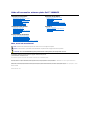 1
1
-
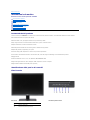 2
2
-
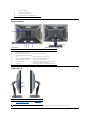 3
3
-
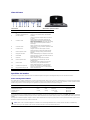 4
4
-
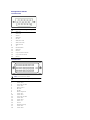 5
5
-
 6
6
-
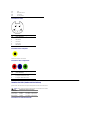 7
7
-
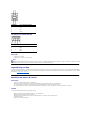 8
8
-
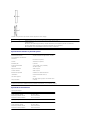 9
9
-
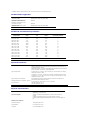 10
10
-
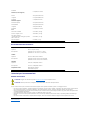 11
11
-
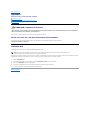 12
12
-
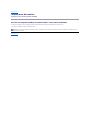 13
13
-
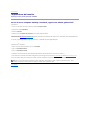 14
14
-
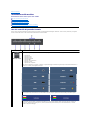 15
15
-
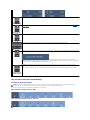 16
16
-
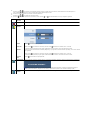 17
17
-
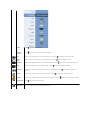 18
18
-
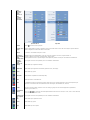 19
19
-
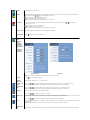 20
20
-
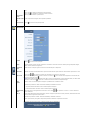 21
21
-
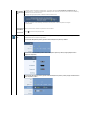 22
22
-
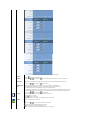 23
23
-
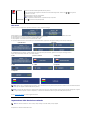 24
24
-
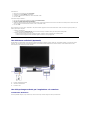 25
25
-
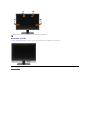 26
26
-
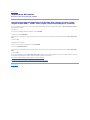 27
27
-
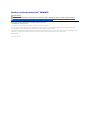 28
28
-
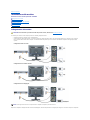 29
29
-
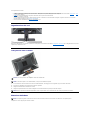 30
30
-
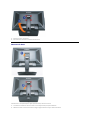 31
31
-
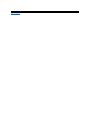 32
32
-
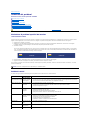 33
33
-
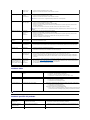 34
34
-
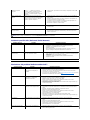 35
35
-
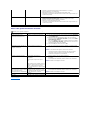 36
36